ProToolsでDTMを始めるにあたって、
“まずはじめに知りたかったこと”
“とにかくここが解かればなんとか操作できるってこと”
に重点を置いて何回かに分けてまとめておこうと思います。
これらが最低限わかればとりあえずProToolsでデモ音源作れる はず……..
そんな感じです…………………..
❤︎1、メイン編集ウィンドウ
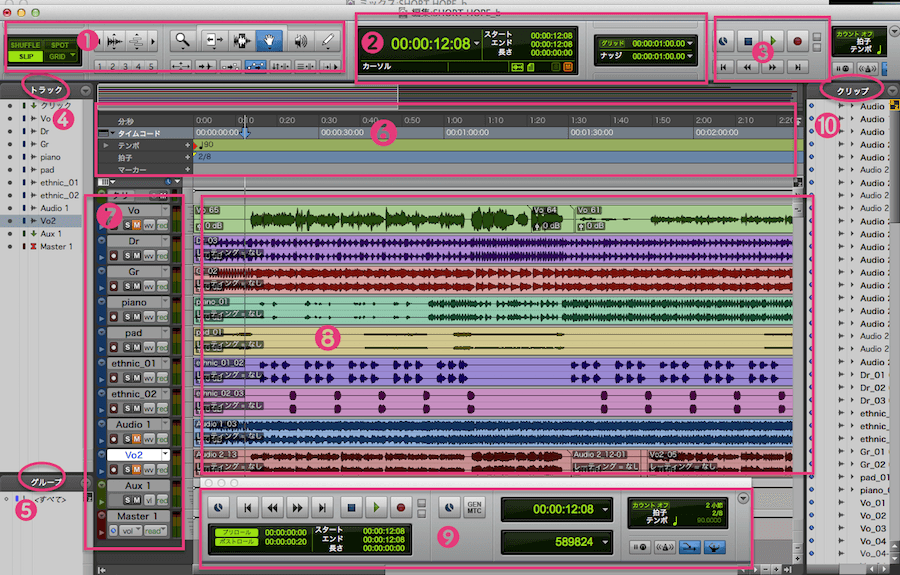
❶、各グリッド、ズーム、クリップの編集のツールタブなど,,,
下図の①は、クリップのズームイン、アウトと、②はMIDIのズームイン、アウトで、
その下の数字は、横にだんだんズームしていけるズームメモリー
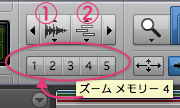
グリッドモードについてはこのページの中で書いてますのでこちらを参照ください↓
クリップの編集ツールについてはこちらで網羅的にまとめてます↓

❷では、カウンターで、カーソルの位置などが表示される
❸は、ロケートタブ
❹は、トラックのボックス
❺は、グループ化したグループのボックス
❻は、拍子やタイム、マーカーなどを確認できるグリッドガイド
❼は、各トラック名や、各トラックの設定などができる
❽は、各トラックのクリップ(録音データ)
❿は、クリップボックスで、すべてのクリップを確認できる
❤︎2、MIDI編集ウィンドウ
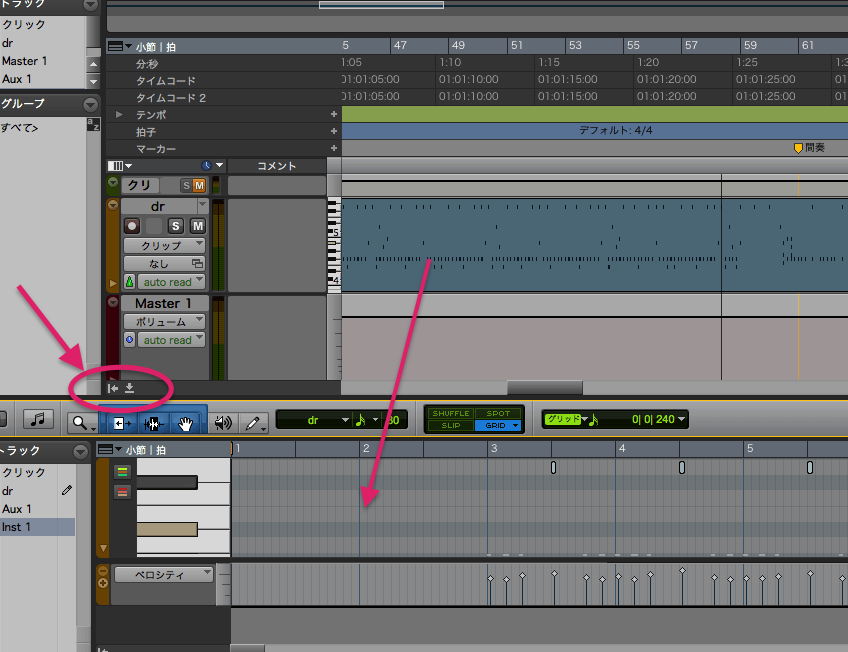
上記のように、MIDIで録音した内容をMIDI編集画面で編集できる、または、この画面で直接書き込んでいける
MIDIノートは、 MIDI録音されたクリップをダブルクリックするとウィンドウが開けるし、表示面積も矢印をドラッグすれば大きくできる
こちらも参照↓


❤︎3、トランスポート
トランスポートは、ウィンドウ>トランスポートで表示できます
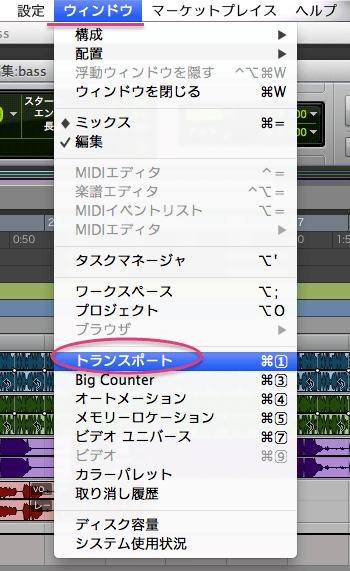
↓
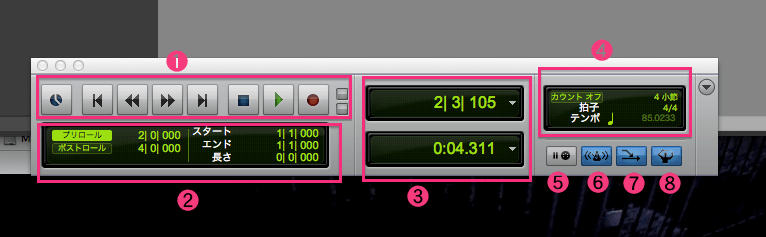
❶、ロケート部分
録音は、赤いボタンですが、そこを右クリックすると、ループ録音とかパンチインとか選べるようになっている
❷、再生させる時、カーソルの範囲ピッタリで再生させるとか、ちょっと前から再生させるとか(プリロールで、2小節前からとか)、少し余裕をもってストップするとか(ポストロール4小節とか)を設定できる
❸、カーソルの位置を、小節単位や、時間単位などで表示
❹、セッション(曲の)現在の設定内容
❺、MIDIノート待ち録音ができる
独りでやるのたいへんなので、任意のきっかけでMIDI録音できる
❻、メトロノームのON OFF
❼、MIDIマージ
同一トラック上のMIDI録音で、先にハイハットを録音してそれを消さずにバスドラとスネアを重ねて録音したいなどのとき、これをONにしてMIDI録音を重ねてできる
❽、コンダクタートラック
曲中でテンポ、拍子を変えられる
❤︎4、MIXウィンドウ
MIXウィンドウは、ウィンドウ>ミックスで開けます
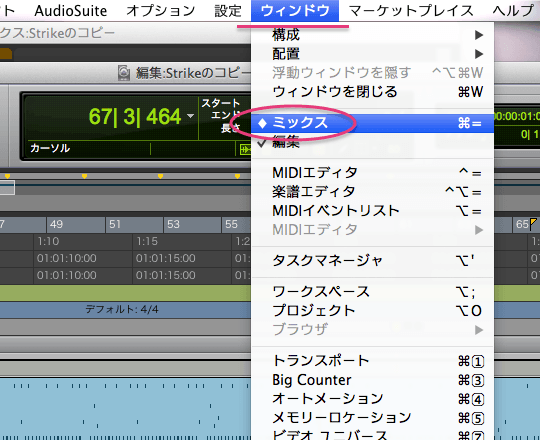
↓
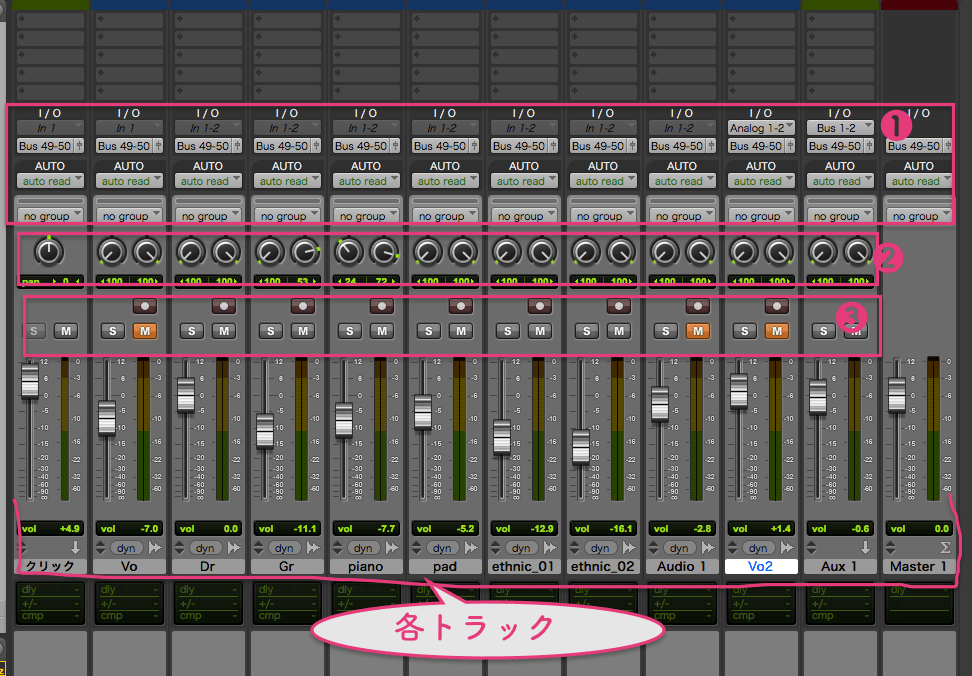
MIXウィンドウ下部
❶、トラックのイン、アウトの設定、オートメーション、グループなどの表示など確認できる
❷、パンの設定ができる
❸、録音ボタン(赤くなる)、ミュート、ソロの切り替えができる

MIXウィンドウ上部
❶、インサートプラグインを設定できる
各プラグインを当てはめて設定していける
❷、AUXセンドエフェクトの設定をできる↓
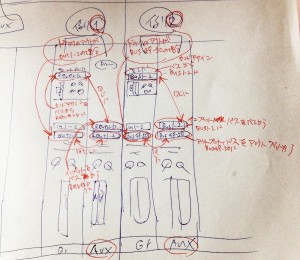
大雑把な全体像はこんな感じです
ウィンドウは大きく、メインの編集ウィンドウ、MIDIウィンドウ、MIXウィンドウです
これはすぐわかると思うのですが、その内容、ツールなどが何をするタブなのかは見ただけではわからないと思うので、とりあえず、上記の内容をさらっと把握しておくと、突っ込んだ内容に入って行きやすくなると思う
ってことで楽しい宅録DTMライフをば!
しゃらんるああぁあ❤︎
ProToolsショートカットキーを覚えられる、
▷“ProToolsショートカットキーララバイ”
という唄を作りましたので是非聴いてみてくださいw
DTMに関して知っておきたいことやProToolsについても色々書いてますのでチェックしてみてください!↓
 |  |
| Amazon▶︎ エンジニアが教えるミックス・テクニック99 (CD付き) | Amazon▶︎ マスタリングの全知識 CDから配信まで(CD付き) |
\(`^`)b





